I denne vejledning vil du lære, hvordan du kan gøre dit lysopsætning mere interessant ved hjælp af Lightcaps i ZBrush. Lightcaps gør det muligt at skabe komplekse belysninger, der får dine modeller til at skinne i et nyt lys. Du vil lære, hvordan du tilføjer forskellige lyskilder, tilpasser deres egenskaber, og endda oprette Lightcaps fra HDR-billeder. Uanset om du bliver i ZBrush eller senere redigerer dine modeller i Photoshop, vil denne viden hjælpe dig med at opnå imponerende resultater.
Vigtigste erkendelser
- Lightcaps er en kraftfuld metode til lysstyring i ZBrush.
- Du kan tilføje forskellige lyskilder og individuelt tilpasse deres egenskaber.
- At oprette Lightcaps fra HDR-billeder kan væsentligt forbedre din belysning.
- Du kan gemme udviklede lysopsætninger og genbruge dem til andre projekter.
Trin-for-trin vejledning
Trin 1: Sluk for standardlyset
Før du arbejder med Lightcaps, bør du deaktivere standardlyset i ZBrush. Dette giver dig et mørkt miljø, hvor du præcist kan tilføje nye lys. Gå til Lightcaps-menuen og sluk for standardlyset.
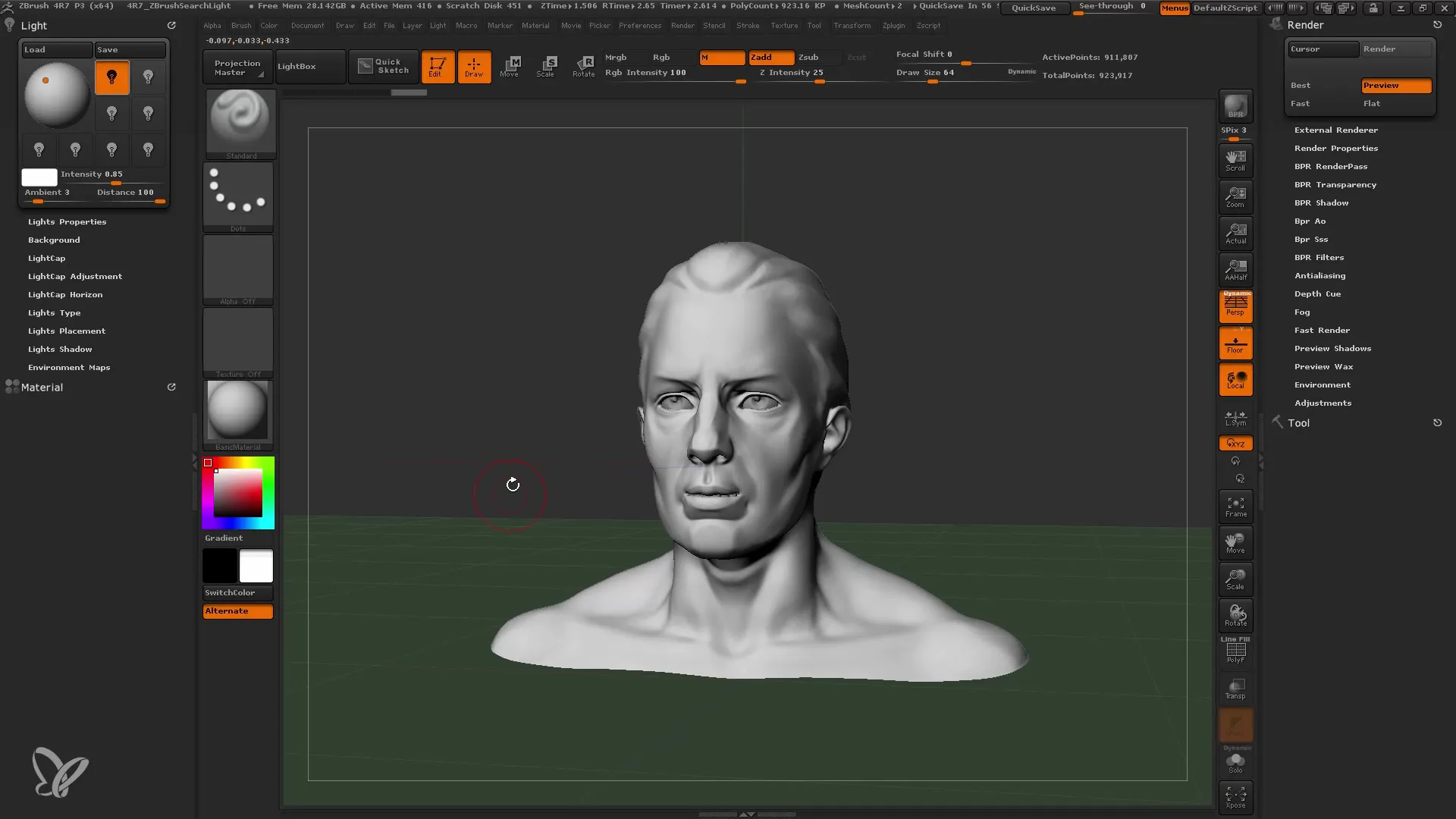
Trin 2: Tilføj diffust lys
Tilføj nu et nyt lys. Dette kan gøres i Lightcaps-menuen ved at vælge muligheden for diffust lys. Du kan nu tilpasse lyskilden ved at ændre dens position og eksperimentere med forskellige farver. Sørg for at placere lyset, så det oplyser din karakter eller objekt godt.
Trin 3: Juster lysstyrke og skygger
Efter at have tilføjet det diffuse lys, kan du ændre styrken og skyggeegenskaberne. Her har du mulighed for at modificere lysets intensitet samt skyggedetaljer. Dette hjælper dig med at skabe den ønskede atmosfære og optimalt fremhæve dit model.
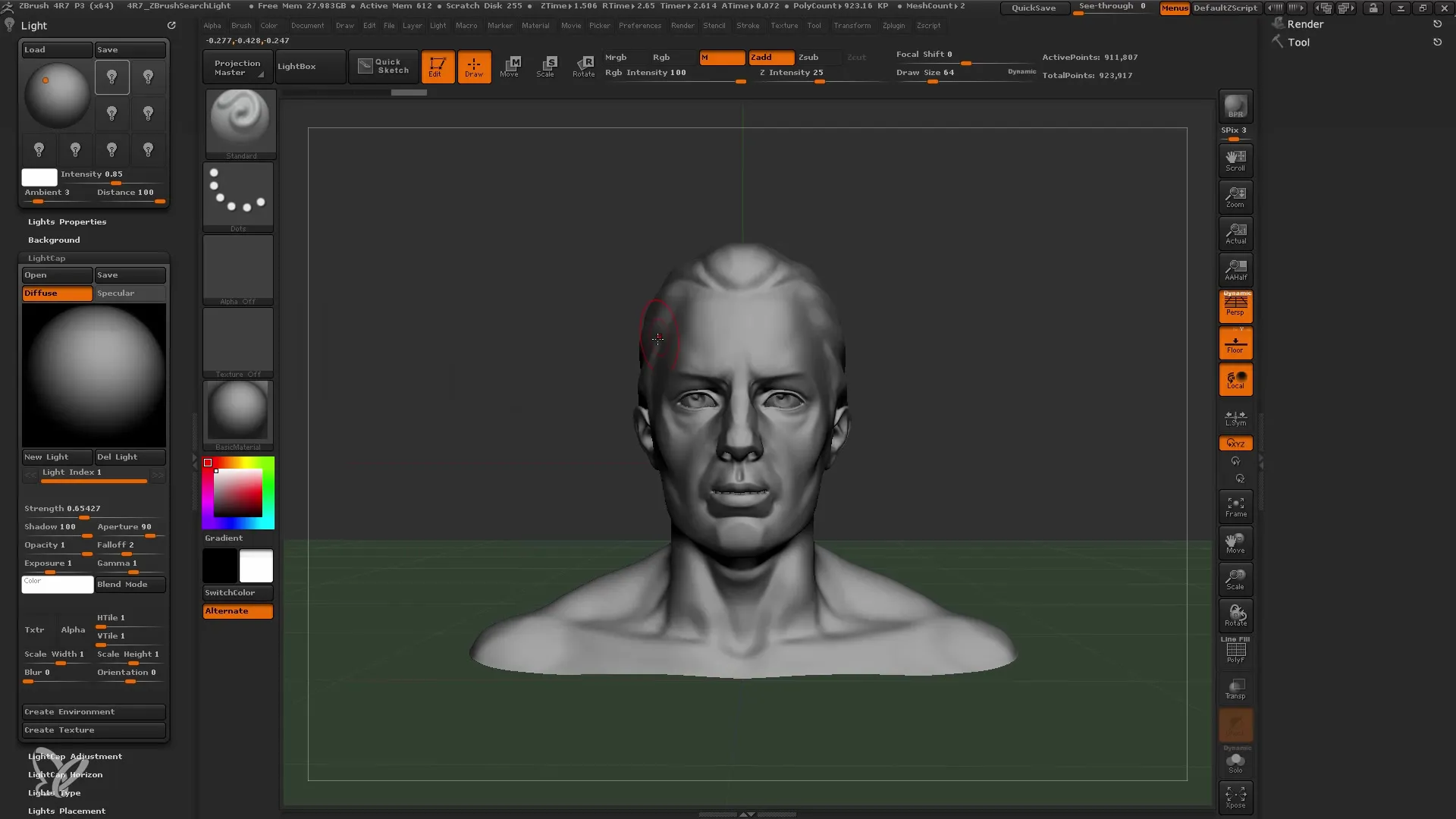
Trin 4: Indstil blænde og fald ud
Et vigtigt element i lysstyringen er blænden. Du kan indstille blænden til at være meget lille eller stor afhængigt af den ønskede effekt. På samme måde fungerer fald ud, hvor du kan skabe overgangene mellem lys og skygge. Eksperimenter med forskellige værdier for at se, hvilke effekter du kan opnå.
Trin 5: Brug af flere lyskilder
For at skabe et interessant lysopsætning kan du tilføje flere lyskilder. Hvert lys har sine egne indstillinger, som du kan tilpasse efter behov. Vær opmærksom på, hvilken lyskilde der er aktiv, så du ikke mister overblikket og ved, hvilket lys der er ansvarlig for hvilken præsentation.
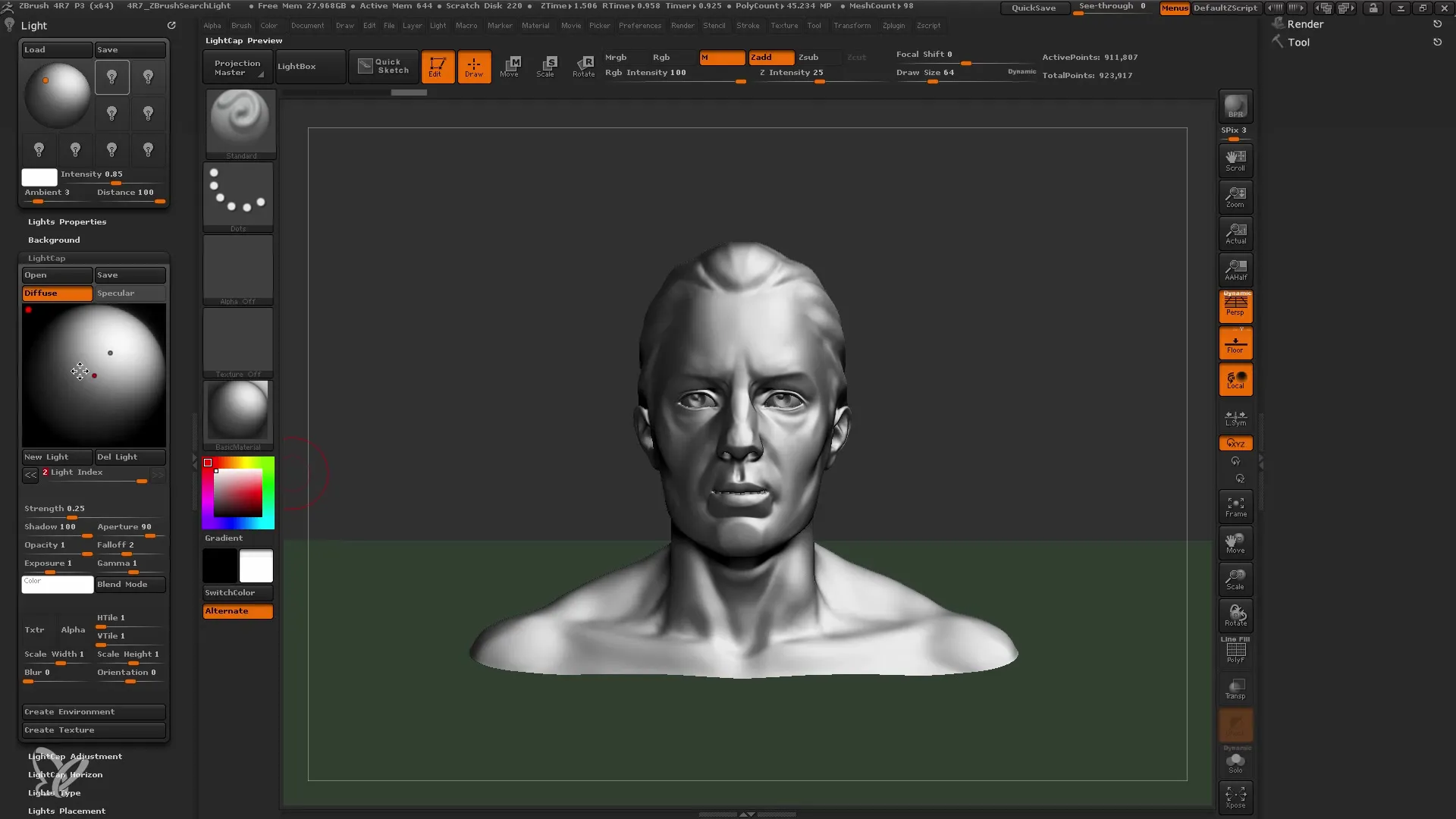
Trin 6: Tilføj kantlys
For at tilføje ekstra detaljer til din model, tilføj et kantlys. Dette fremhæver konturerne af din model og kan markant forstærke den tredimensionelle effekt. Positioner kantlyset strategisk for at skabe kraftigere højdepunkter.
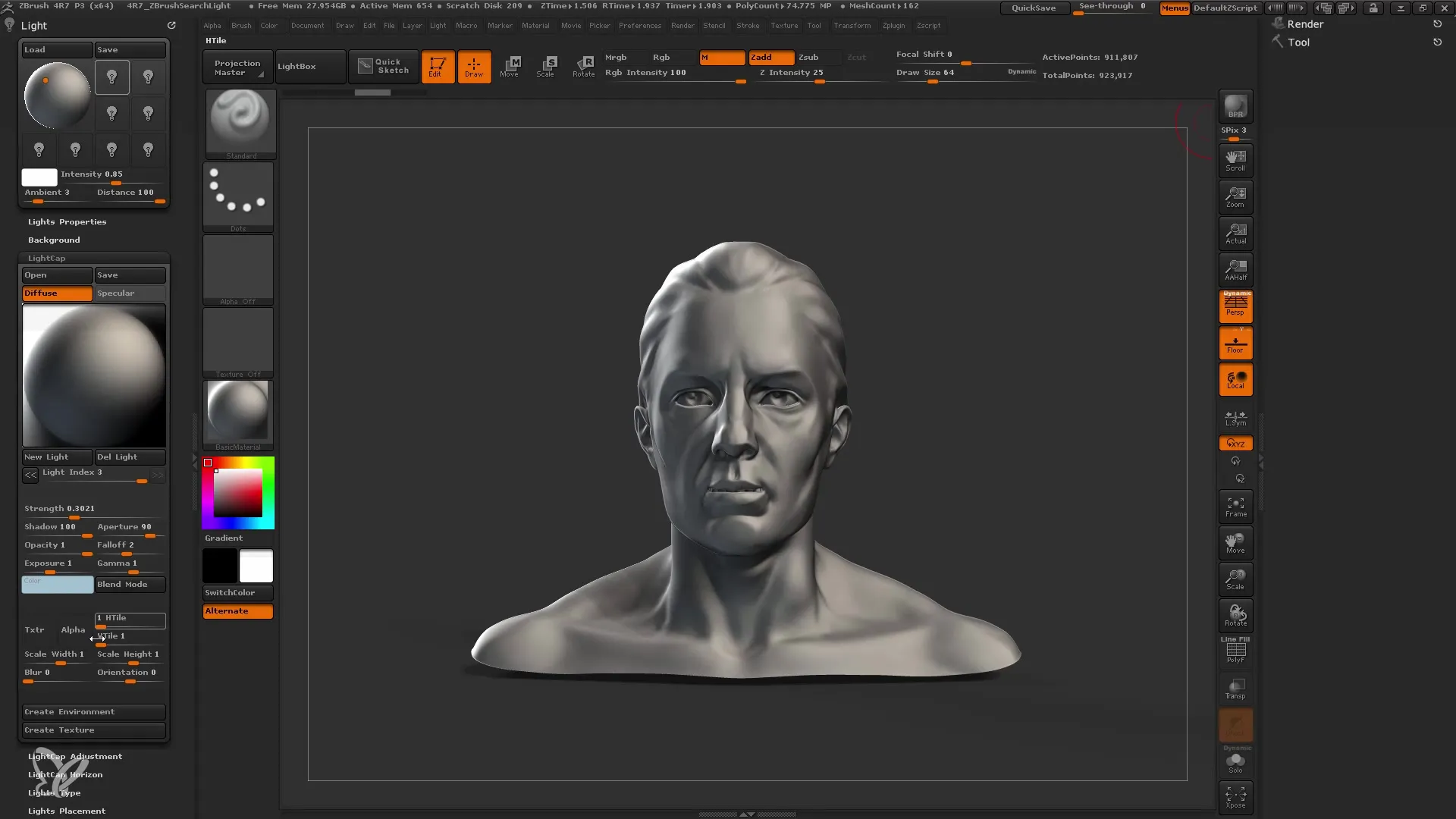
Trin 7: Brug af tekstureret lyskilde
Endnu en kreativ mulighed er at kombinere en lyskilde med en tekstur. Du kan bruge alphas eller teksturer til at skabe interessante glanseffekter. Vælg først den ønskede tekstur og anvend den på dit lys. Dette giver dig professionelle resultater, der tilføjer mere dybde til dit lysopsætning.
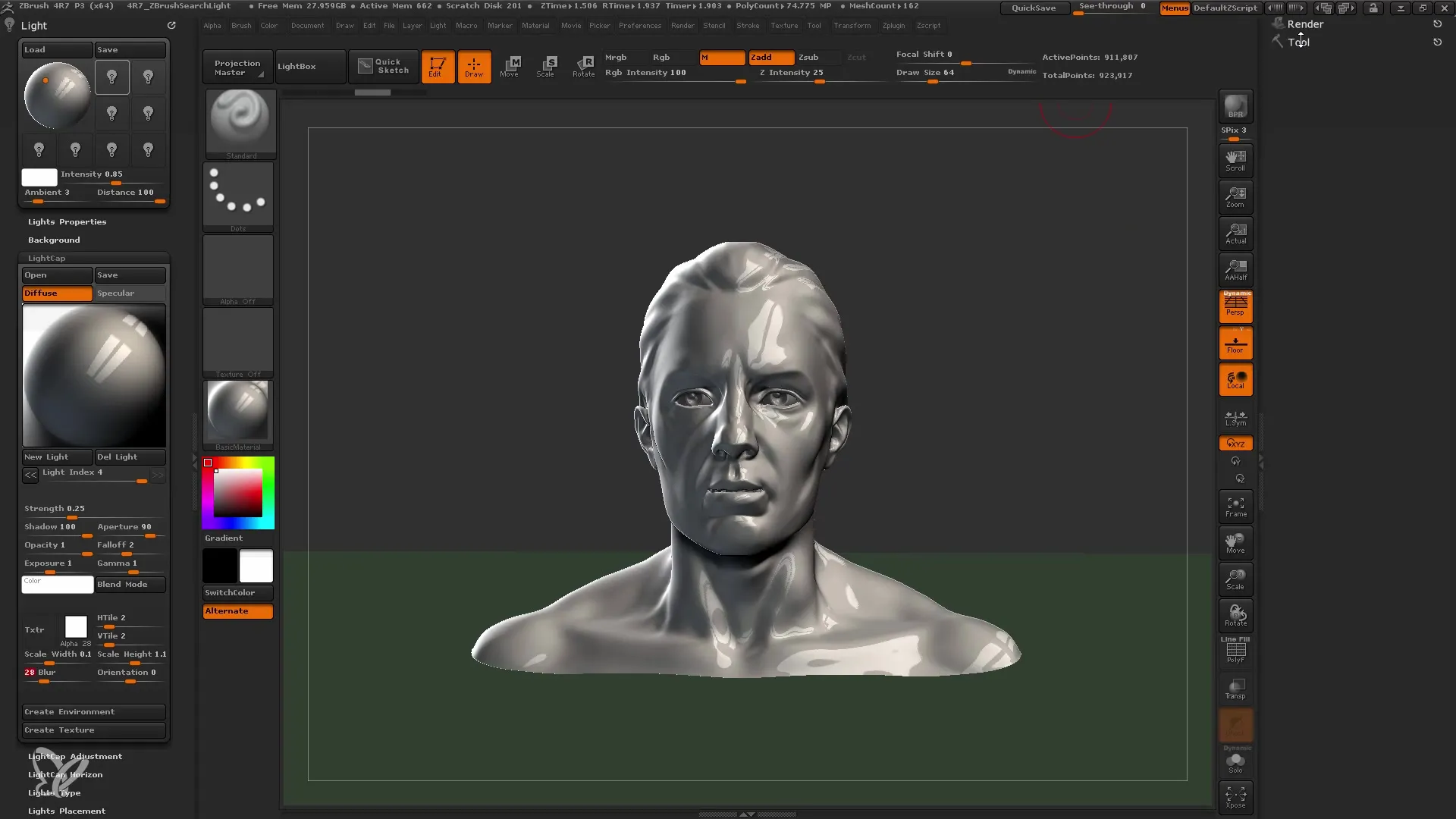
Trin 8: Opret Lightcaps fra HDR
For at oprette en endnu mere professionel lysopsætning kan du generere Lightcaps fra HDR-billeder. Indlæs et passende HDR-billede og konverter det til Lightcaps. Denne teknik giver dig mange lyskilder, der giver din scene en mere realistisk belysning. Husk at vælge antal prøver efter dine behov.

Trin 9: Tilpasning af omgivelser
Så snart dit lys er indstillet, kan du også tilpasse baggrunden for din scene. Test, hvordan lysforholdene ændrer sig, når du drejer eller tilpasser baggrunden. Placer din baggrund, så lyskilderne passer godt sammen og passer godt til din models samlede virkning.
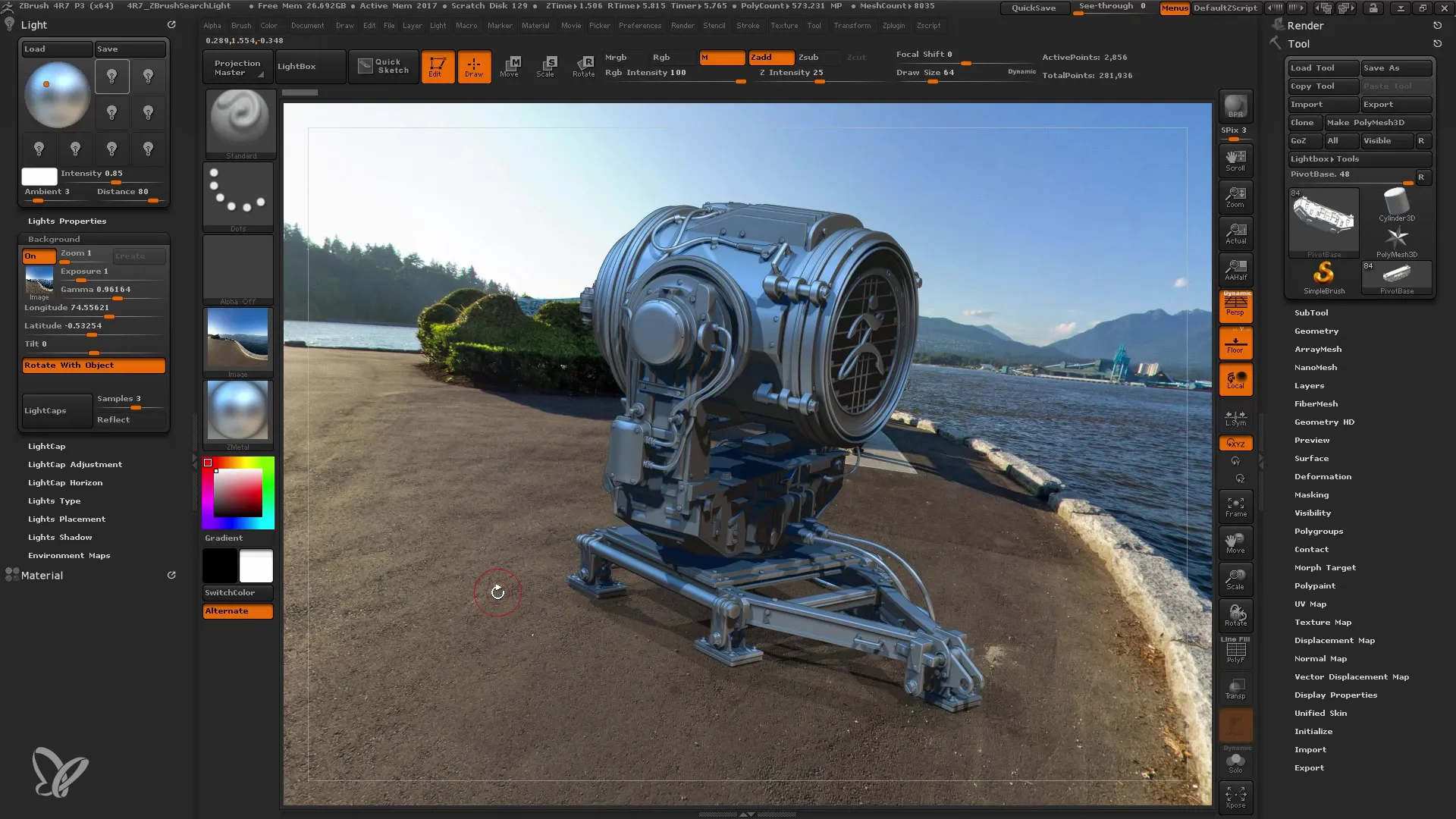
Trin 10: Gem og genbrug resultaterne
Når du er tilfreds med dit lys-setup, er det en god idé at gemme denne opsætning. På den måde kan du bruge den til fremtidige projekter eller dele den med andre uden at sende hele projektet. At gemme lysopsætninger kan spare dig meget tid i forberedelsen af fremtidige modeller.

Oversigt
I denne vejledning har du lært, hvordan du individuelt kan designe dit lys-setup med Lightcaps i ZBrush. Du har forstået betydningen af hver lyskilde, eksperimenteret med deres egenskaber og lært, hvordan du kan oplyse skabelser med HDR-billeder. Med disse værktøjer kan du optimalt præsentere dine modeller og mestre både kreative og tekniske udfordringer.
Ofte stillede spørgsmål
Hvordan tilføjer jeg nyt lys i ZBrush?Gå til Lightcaps-menuen og vælg muligheden for nyt lys.
Hvad er Lightcaps?Lightcaps er specielle lyskilder i ZBrush, der hjælper dig med at belyse dine modeller på en interessant måde.
Hvordan gemmer jeg mit lys-setup i ZBrush?Du kan gemme dit lys-setup i Lightcaps-menuen og derefter genbruge det senere.
Hvordan kan jeg anvende teksturer på lyskilder?Vælg en tekstur eller en alpha og anvend den på din lyskilde for at skabe effekter.
Kan jeg bruge HDRI-billeder i ZBrush?Ja, du kan bruge HDRI-billeder til at generere Lightcaps og optimere dit lys-setup.


